Sony HDR-TG7VE User Manual
Browse online or download User Manual for Camcorders Sony HDR-TG7VE. Sony HDR-TG5E Instrukcja obsługi
- Page / 255
- Table of contents
- BOOKMARKS




- HDR-TG5E/TG5VE/TG7VE 1
- Przeczytać najpierw 2
- Dostarczone elementy 4
- Uwagi dotyczące korzystania 5
- lub innych 6
- (str. 22) 7
- Spis treści 8
- Krok 1: Ładowanie akumulatora 10
- „Handycam” Station 11
- Odłączanie akumulatora 12
- Zegar zacznie działać 13
- Zmiana ustawień języka 14
- Nagrywanie 15
- Fotografowanie 16
- Odtwarzanie z poziomu kamery 19
- Regulacja głośności filmów 20
- Przeglądanie zdjęć 21
- Gniazdo A/V OUT 22
- Gniazda w kamerze 22
- Gniazda wejściowe w 22
- Zdalne złącze A/V 22
- Funkcja „Photo TV HD” 23
- Przygotowanie 24
- Na komputerach Macintosh 25
- * z obrazem 28
- Typ dysku Cechy 29
- Tworzenie dysku 30
- Importowanie filmów 32
- Uruchamianie 33
- Odtwarzanie dysku z obrazem 35
- Tworzenie dysków Blu-ray 35
- Kopiowanie dysku 36
- Edytowanie filmów 37
- (połączenie przez kabel USB) 39
- (połączenie przez kabel A/V) 41
- Usuwanie filmów i 43
- Zmiana nośnika zapisu 44
- Przesyłanie lub kopiowanie 45
- Stick PRO Duo” 45
- Dostosowywanie 46
- Kategoria 47
- Do ekranu MOJE MENU 47
- (OPTION) 48
- Opcja menu 48
- Listy menu 49
- Kategoria (ODTWARZANIE) 50
- Kategoria (EDYC) 50
- Kategoria (WYŚW.UST.OBR.) 51
- Kategoria (INNE) 51
- Kategoria (UST.DŹW./WYŚW.) 52
- Kategoria (UST.WYJŚCIA) 52
- Kategoria (UST.ZEG./ JĘZ.) 52
- Kategoria (UST.OGÓLNE) 52
- Rozwiązywanie 54
- Informacje diagnostyczne/ 55
- Środki ostrożności 56
- Informacje dodatkowe 57
- Dane techniczne 59
- Przewidywany czas ładowania 60
- (w minutach) 60
- PRO Duo” (w minutach) 61
- Wskaźniki ekranowe 62
- Części i elementy 64
- Zaślepka adaptera USB 65
- Dedykowany 65
- Przewód USB 65
- Listy menu znajdują się na 66
- Nejprve si přečtěte toto 68
- Dodané součásti 70
- Poznámky k použití 70
- Směr činnosti 72
- Začínáme 73
- Nahrávání 73
- Přehrávání 73
- IN na videokameře 76
- Vyjmutí modulu akumulátoru 77
- Hodiny se spustí 78
- Změna nastavení jazyka 79
- Pořizování fotografií 81
- Bliká Rozsvítí se 82
- Páčka zoomu 82
- Teleobjektiv 82
- Přehrávání na videokameře 84
- Prohlížení fotografií 86
- Použití „Photo TV HD“ 88
- Příprava počítače 89
- Krok 2 Instalace dodaného 90
- Odpojte kabel USB 92
- Popis typů disků 93
- DVD-RW/DVD+RW Přepisovatelné 94
- Vytváření disku jedním 95
- Postupujte podle pokynů na 96
- Importování 97
- Spuštění PMB (Picture 98
- Vytváření disku s 99
- Vytvoření disku Blu-ray 100
- Kopírování disku 101
- Úprava filmů 101
- Vytváření disku ve 103
- DVD, atd 103
- Vytváření disku 105
- Mazání videoklipů a 107
- Výměna nahrávacího 108
- Kopírování videoklipů a 109
- „Memory Stick PRO Duo“ 109
- Přizpůsobení 110
- Změna nastavení pomocí MENU 111
- Použití nabídky OPTION MENU 112
- Seznamy nabídky 113
- Kategorie (NASTAV.PRO FOTO) 114
- Kategorie (PŘEHRÁVÁNÍ) 114
- Kategorie (STŘH) 114
- Kategorie (NAST.ZOBR.OBR.) 115
- Kategorie (DALŠÍ) 115
- Kategorie (SPRÁVA MÉDIA) 115
- Kategorie (NAST.ZVUK./ZOBR) 116
- Kategorie (NASTAV.VÝSTUPU) 116
- Kategorie (NAST.HOD/ JAZ) 116
- Kategorie (OBECNÁ NASTAV.) 116
- Získejte detailní 117
- Odstraňování 118
- Zobrazení výsledků vnitřní 119
- Opatření 120
- Doplňující informace 121
- Specifikace 122
- Předpokládaná doba nabíjení 123
- (v minutách) 124
- Indikátory na 126
- Součásti a ovládací 127
- Kolébka „Handycam“ Station 128
- Rejstřík 129
- Legfontosabb tudnivalók 130
- Mellékelt tartozékok 132
- Megjegyzések a használathoz 132
- A működtetés folyamata 134
- Tartalomjegyzék 135
- További információk 136
- Az első lépések 137
- DC IN aljzat 138
- Egyenáramú csatlakozó 138
- A jelzéssel az alján 138
- Az akkumulátor levétele 139
- Az óra elindul 140
- A készülék kikapcsolása 141
- Felvétel 142
- Fényképek készítése 143
- Villog Világít 144
- Motoros zoomkar 144
- Nagylátószög 144
- Telefotó 144
- Lejátszás a kamerán 146
- jelenik meg. Ha jelölésű 147
- Fényképek megtekintése 148
- Lejátszás 149
- „Photo TV HD” 150
- A számítógép 151
- Macintosh használata esetén 152
- (34. oldal) 154
- (számítógépen) 155
- Lemez típusa Szolgáltatások 156
- DVD-RW/DVD+RW Újraírható 156
- Lemez írása egy 157
- Mozgóképek és 158
- A mozgóképek és fényképek 159
- -mappájának megváltoztatása 159
- A PMB (Picture Motion 160
- elindítása 160
- Nagy felbontású (HD) 160
- Nagy felbontású (HD) lemez 161
- Standard felbontású 162
- (SD) lemez írása, amely 162
- Lemez másolása 163
- Mozgókép szerkesztése 163
- Fénykép felvétele mozgóképből 163
- -felvevő) 164
- (SD) lemez készítése 167
- A felvételi adathordozó 170
- Mozgóképek és fényképek 171
- „Memory Stick PRO Duo” 171
- A kamera 172
- MENU használatával 173
- Az OPTION MENU használata 174
- Menü listák 175
- (FÉNYKÉPBEÁLL.) kategória 176
- (LEJÁTSZÁS) kategória 176
- (SZER) kategória 176
- (MEGTEK.BEÁLL.) kategória 177
- (EGYÉB) kategória 177
- (HANG/KÉP-BEÁLL.) kategória 178
- (KIMENETI BEÁLL.) kategória 178
- (ÓRA/ NYELV ÁL.) kategória 178
- (ÁLT.BEÁLLÍTÁSOK) kategória 178
- Részletes információ 179
- A „Handycam” 179
- Hibaelhárítás 180
- Öndiagnózis kijelzője/ 181
- Figyelmeztető szimbólumok 181
- Óvintézkedések 182
- Műszaki adatok 184
- Akkumulátor NP-FH50 185
- Felvételi 186
- 4 GB kapacitás esetén 186
- Védjegyek 187
- Képernyőkijelzések 188
- Részegységek és 189
- USB-adapter fedél 190
- Speciális 190
- USB terminál 190
- USB-kábel 190
- Tárgymutató 191
- VÝSTRAHA 192
- PRE ZÁKAZNÍKOV V EURÓPE 192
- Dodávané položky 194
- Poznámky o používaní 194
- alebo v 195
- Postup pri používaní 196
- Začíname 197
- Nahrávanie 197
- Prehrávanie 197
- Ďalšie informácie 198
- Krok 1: Nabíjanie batérie 199
- Konektor DC IN 200
- Otvorte kryt zdierky 200
- Konektor DC 200
- Značka má byť na spodku 200
- Nabíjanie batérie v zahraničí 201
- Hodiny sa spustia 202
- Zmena nastavenia jazyka 203
- Fotografovanie 205
- Jemným stlačením prejdete do 207
- Prehrávanie vo videokamere 208
- Prezeranie fotografií 210
- Informácie o „Photo TV HD“ 212
- Príprava počítača 213
- Ak používate Macintosh 214
- Krok 2 Inštalácia dodaného 214
- * s obrazom s 217
- Typ disku Vlastnosti 218
- Vytváranie disku 219
- Importovanie filmov a 220
- Spustenie PMB (Picture 222
- Vytvorenie disku s 223
- Prehrávanie disku s kvalitou 224
- (HD) v počítači 224
- Vytvorenie disku Blu-ray 224
- Kopírovanie disku 226
- Úprava filmov 226
- Záznam fotografie z 226
- DVD, rekordér) 227
- Vytvorenie disku 230
- Odstraňovanie 232
- Zmena nahrávacieho 233
- Dubbing a kopírovanie 234
- Prispôsobenie 235
- Zmena nastavení pomocou MENU 236
- Používanie ponuky OPTION 237
- Zoznamy menu 238
- Kategória (PHOTO SETTINGS) 239
- Kategória (PLAYBACK) 239
- Kategória (EDIT) 239
- Kategória (VIEW IMAGES SET) 240
- Kategória (OTHERS) 240
- Kategória (MANAGE MEDIA) 240
- Kategória (SOUND/DISP SET) 241
- Kategória (OUTPUT SETTINGS) 241
- Kategória (CLOCK/ LANG) 241
- Kategória (GENERAL SET) 241
- Získanie podrobných 242
- Odstraňovanie 243
- Zobrazenie funkcie vlastnej 244
- Preventívne opatrenia 246
- Technické údaje 248
- C až 40 C 249
- C až + 60 C 249
- 29 81 mm (š/v/h) okrem 249
- Ochranné známky 250
- Spodná strana 252
- Súčasti a ovládače 253
- Kryt USB adaptéra 254
- Špeciálny 254
- USB kábel 254
- Register 255
Summary of Contents
4-133-715-43(1)Digital HD Video Camera Recorder 2009 Sony CorporationPL/CZ/HU/SKInstrukcja obsługiPLNávod k použitíCZA kamera használati útmutatójaHU
10PLCzynności przygotowawczeKrok 1: Ładowanie akumulatoraAkumulator „InfoLITHIUM” NP-FH50 można ładować po zamocowaniu go w kamerze.Do kamery nie woln
34CZVytvoření disku Blu-rayDisk Blu-ray lze vytvořit z videoklipu s vysokým rozlišením (HD) naimportovaného do počítače (str. 31). K vytvoření disku B
35Ukládání videoklipů a fotografií do počítačeCZ4 Na horní straně okna klepněte na [Manipulate] [DVD-Video (SD) Creation].Zobrazí se okno pro zvol
36CZUkládání snímků pomocí DVD vypalovačky/rekordéruVýběr způsobu vytvoření disku (DVD vypalovačka/rekordér)Je zde popsáno několik způsobů, jak z vide
37Ukládání snímků pomocí DVD vypalovačky/rekordéruCZVytváření disku ve vysokém rozlišení (HD) pomocí vypalovačky DVD, atd.(připojení přes USB kabel)Po
38CZVytvořený disk s obrazem ve vysokém rozlišení (HD) nedoporučujeme používat v přehrávačích/rekordérech DVD. Důvodem je to, že přehrávače/rekordéry
39Ukládání snímků pomocí DVD vypalovačky/rekordéruCZVytváření disku se standardním rozlišením (SD) pomocí rekordéru atd.(připojení přes A/V kabel)Sním
40CZ2 Připojte videokameru k nahrávacímu zařízení (rekordér disků, apod.) pomocí připojovacího kabelu A/V (je součástí dodávky) nebo připojovacího
Dobré využití vaší videokamery41CZDobré využití vaší videokameryMazání videoklipů a fotografiíProstor na záznamovém médiu lze uvolnit smazáním videokl
42CZVýměna nahrávacího médiaJako záznamové, přehrávací nebo editační médium lze na videokameře vybrat vnitřní paměť nebo „Memory Stick PRO Duo“. Médiu
43Dobré využití vaší videokameryCZ Typy karet „Memory Stick“, které lze použít ve videokameřePro nahrávání videoklipů se doporučuje použití „Memory St
11Czynności przygotowawczePL5 Umieść kamerę na stacji dokującej „Handycam” Station zgodnie z powyższą ilustracją, a następnie dokładnie wsuń ją do s
44CZPřizpůsobení videokamery pomocí nabídekPoložky nabídky jsou popsány detailněji s barevnými fotografiemi v části Příručka k produktu „Handycam“ (st
45Dobré využití vaší videokameryCZ Stiskněte po zobrazení obrazovky MOJE MENU.V každé nabídce MOJE MENU můžete registrovat až 6 položek nabídky pr
46CZV závislosti na položkách nabídky, které měníte, se vaše videokamera přepíná mezi režimem přehrávání a nahrávání.Použití nabídky OPTION MENU OPT
47Dobré využití vaší videokameryCZSeznamy nabídky Kategorie (RUČNÍ NASTAVENÍ)VÝBĚR SCÉNY...Zvolí vhodné nastavení nahrávání p
48CZ Kategorie (NASTAV.PRO FOTO)SAMOSPOUŠŤ ...Nastaví samospoušť, když je videokamera v režimu nahrávání.VELIK.OBR. ...
49Dobré využití vaší videokameryCZKOPÍROVAT FILMKOP.dle výběru ...str. 43KOPÍR.dle data ... str. 43KOPÍROVAT VŠE/ KOPÍROVAT V
50CZ Kategorie (NAST.ZVUK./ZOBR)HLASITOST ... str. 19ZVUKY ...str. 13JAS LCD ...
51Dobré využití vaší videokameryCZZískejte detailní informace z Příručka k produktu „Handycam“Příručka k produktu „Handycam“ je uživatelská příručka,
52CZDoplňující informace Odstraňování problémůPokud se při použití videokamery setkáte s jakýmikoli problémy, prostudujte si následující tabulku, kter
53Doplňující informaceCZZobrazení výsledků vnitřní kontroly/Výstražné indikátoryPokud se na LCD obrazovce objeví indikátory, zkontrolujte následující.
12PLŁadowanie akumulatora za pomocą samego zasilacza sieciowegoZamknij panel LCD wyłączając kamerę, a następnie podłącz zasilacz sieciowy do gniazda D
54CZOsvětlení je příliš slabé. Použijte blesk.Videokamera je nestabilní. Uchopte videokameru pevně do obou rukou. Indikátor varování proti otřesům kam
55Doplňující informaceCZNepoužívejte videokameru, pokud je zabalena v nějaké látce, např. v ručníku. Mohlo by dojít k přehřátí.Při odpojování držte na
56CZPostupyPřipojte videokameru do síťové zásuvky pomocí dodaného napájecího adaptéru a ponechejte ji po dobu alespoň 24 hodin se zavřenou LCD obrazov
57Doplňující informaceCZ* Jedinečné uspořádání pixelů Sony ClearVid systému zpracování obrazu (BIONZ) umožňuje fotografie v rozlišení odpovídající po
58CZVnitřní paměť nebo „Memory Stick PRO Duo“ je použito jako médium nahrávání.Typická doba nahrávání s opakovaným zastavováním/spouštěním, zapínáním/
59Doplňující informaceCZInformace o ochranných známkách„Handycam“ a jsou registrované ochranné známky společnosti Sony Corporation.Loga „AVCHD“ a „A
60CZIndikátory na obrazovceVlevo nahořeIndikátor VýznamTlačítko MENUNahrávání se samospouštíStav vyhledávání GPSTlačítko VAŠE POLOHA Blesk, KO
61Doplňující informaceCZSoučásti a ovládací prvkyČísla v závorkách ( ) jsou referenční stránky. Blesk Objektiv (objektiv Carl Zeiss) Vestavěný mikr
62CZ Háček pro poutko na zápěstíPřipevněte poutko (je součástí dodávky) a navlékněte jej na zápěstí, aby byla videokamera zabezpečena před pádem a po
63Doplňující informaceCZSeznamy nabídek naleznete na stranách 47 až 50.RejstříkNNabíjení akumulátoru v zahraničí ...
13Czynności przygotowawczePLKrok 2: Włączanie zasilania oraz ustawianie daty i godziny1 Otwórz ekran LCD kamery.Kamera zostanie włączona, a pokrywa
2HULegfontosabb tudnivalókMielőtt használatba venné a készüléket, kérjük, figyelmesen olvassa el ezt a használati útmutatót és tegye el, hogy a jövőbe
3HUHUFigyelemBizonyos frekvenciájú elektromágneses mezők e készülék kép- és hangminőségét befolyásolhatják.Ezt a terméket bevizsgálták, és úgy találtá
4HUMellékelt tartozékokA zárójelben ( ) a szállított mennyiség található. Hálózati tápegység (1) Hálózati kábel (1) „Handycam” Station töltőegység
5HUMegjegyzés a kamera/akkumulátor hőmérsékletével kapcsolatbanHa a kamera vagy az akkumulátor hőmérséklete túl magas vagy túl alacsony lesz, akkor el
6HUA működtetés folyamataMozgóképek és fényképek felvétele (14. oldal)Az alapértelmezett beállításban a mozgóképek és fényképek nagy felbontású képmin
7TartalomjegyzékHUTartalomjegyzékLegfontosabb tudnivalók . . . . . . . . . . . . . . . . . . . . . . . . . . . . . . . . . . . . . . . . . . . . . . .
8HUKépek mentése DVD-íróval, -felvevővelA lemezkészítési módszer kiválasztása (DVD-író/-felvevő) . . . . . . . . . . . . . . . . . . . . . . . . . . .
Az első lépések9HUAz első lépések1. lépés: Az akkumulátor töltéseAz „InfoLITHIUM” NP-FH50 akkumulátort a kamerára csatlakoztatva lehet tölteni.A kamer
10HUA /CHG (töltés) jelző világítani kezd, és a töltés megkezdődik. A /CHG (töltés) jelző az akkumulátor teljes feltöltését követően kialszik.A felt
11Az első lépésekHUAz akkumulátor levételeKapcsolja ki a kamerát és nyissa ki az akkumulátor/Memory Stick Duo fedelét. Tolja el a BATT (akkumulátor) k
14PLData i godzina nie są wyświetlane podczas nagrywania, lecz są automatycznie nagrywane na nośniku zapisu i mogą zostać wyświetlone podczas odtwarza
12HU2. lépés: Bekapcsolás, valamint a dátum és idő beállítása1 Nyissa ki az LCD képernyőt.Az objektívfedél kinyílik és a kamera bekapcsol.2 Válass
13Az első lépésekHUFelvételkészítés közben a dátum és az idő nem jelenik meg, azonban a felvételi adathordozóra rákerül, és lejátszáskor megjeleníthet
14HUFelvételFelvételMozgókép felvételeAz alapértelmezett beállításban a mozgóképek nagy felbontású képminőséggel készülnek (HD) a belső memóriára (42.
15FelvételHUA felvétel leállításához nyomja be teljesen ismét a START/STOP gombot.A motoros zoomkarral nagyíthatók a képek. A lassúbb zoomoláshoz csak
16HU Nyomja meg finoman a PHOTO gombot a (Fotó) jelzőfény kikapcsolásához.Az LDC képernyő a fotófelvétel módba kapcsol, és a képernyő 4:3 arányúr
17FelvételHUA mozgókép és a fotófelvételi módok közötti átkapcsoláshozNyomja meg enyhén a START/STOP gombot a mozgókép-felvételi módba kapcsoláshoz Ny
18HULejátszásLejátszás a kameránA készülék alapértelmezés szerint a belső memóriában tárolt mozgóképeket és fényképeket játssza le (42. oldal).Mozgóké
19LejátszásHUA legutóbb lejátszott vagy felvett mozgókép vagy fénykép mellett jelenik meg. Ha jelölésű kép- vagy mozgóképfájlt érint meg, akkor ot
20HUFényképek megtekintéseÉrintse meg a (Fényképet) () a kívánt fényképet () a VISUAL INDEX képernyőn.A működtető gomb kijelzést kapcsolja.A M
21LejátszásHUKépek lejátszása tv-készülékenA készülékek csatlakoztatási módja, és a televízió képernyőjén látható kép minősége (HD (high definition)/S
Nagrywanie15PLNagrywanieNagrywanieNagrywanie filmówDomyślnie filmy są nagrywane w wysokiej rozdzielczości (HD) w pamięci wewnętrznej (str. 44, 49).Nie
22HU Mozgóképek és fényképek lejátszása a kamerán (18. oldal).Tegye meg a szükséges kimeneti beállításokat a kamerán.Nagy felbontású televízió komp
Mozgóképek és fényképek mentése számítógéppel23HUMozgóképek és fényképek mentése számítógéppelA számítógép előkészítése(Windows)A következő műveletek
24HUMacintosh használata eseténA mellékelt „PMB” szoftvert a Macintosh számítógépek nem támogatják. A fényképeknek a kamerához csatlakoztatott Macinto
25Mozgóképek és fényképek mentése számítógéppelHU Állítsa a kamerát a „Handycam” Station töltőegységre. Kapcsolja be a kamerát az LCD képernyő k
26HUA kamera leválasztása a számítógépről Kattintson a ikonra a számítógép asztalának jobb alsó sarkában [Safely remove USB Mass Storage Device]
27Mozgóképek és fényképek mentése számítógéppelHULemezkészítési módszer kiválasztása (számítógépen)A kamerával felvett nagy felbontású (HD) mozgóképek
28HUA „PMB” szoftverrel használható lemezekA „PMB” szoftverben a következő típusú 12 cm-es lemezek használhatók. Blu-ray lemezek esetén lásd a 34. old
29Mozgóképek és fényképek mentése számítógéppelHULemez írása egy érintéssel(One Touch Disc Burn)Mozgóképeket és fotókat menthet lemezre. A kamerával r
30HUMozgóképek és fényképek importálása számítógépre(Easy PC Back-up)A kamerával rögzített, az Easy PC Back-up használatával még nem mentett mozgóképe
31Mozgóképek és fényképek mentése számítógéppelHUAz [USB-S KIVÁL.] menü jelenik meg a kamera képernyőjén.Ha akkor zárja be az LCD panelt, miközben a k
16PLAby zatrzymać nagrywanie, dociśnij ponownie przycisk START/STOP.Obraz można przybliżyć za pomocą dźwigni regulacji zbliżenia. Delikatne przesuwani
32HUA PMB (Picture Motion Browser) elindításaKattintson kétszer a „PMB” parancsikonra a számítógép képernyőjén.Ha az ikon nem látható a számítógép kép
33Mozgóképek és fényképek mentése számítógéppelHUTöbb mozgókép kijelöléséhez tartsa nyomva a Ctrl billentyűt és kattintson a miniatűrképekre.4 Az ab
34HUBlu-ray lemez létrehozásaBlu-ray lemezt a korábban a számítógépre importált nagy felbontású (HD) mozgókép használatával hozhat létre (30. oldal).
35Mozgóképek és fényképek mentése számítógéppelHU4 Az ablak tetején kattintson a [Manipulate] [DVD-Video (SD) Creation] elemre.Megjelenik a mozgók
36HUKépek mentése DVD-íróval, -felvevővelA lemezkészítési módszer kiválasztása (DVD-író/ -felvevő)A kamerával felvett nagy felbontású (HD) mozgóképekb
37Képek mentése DVD-íróval, -felvevővelHUNagy felbontású (HD) lemez készítése DVD-íróval stb.(USB-kábelkapcsolat)Az USB-kábellel csatlakoztassa a kame
38HUA létrehozott nagy felbontású (HD) lemezt nem lehet használni a DVD-lejátszókban és -felvevőkben. Mivel a DVD-lejátszók és -felvevők nem kompatibi
39Képek mentése DVD-íróval, -felvevővelHUStandard felbontású (SD) lemez készítése felvevővel stb.(A/V-kábelcsatlakozás)A kamerán lejátszott képeket le
40HU2 Csatlakoztassa a kamerát a felvevőkészülékhez (lemezíró stb.) az A/V-kábellel (mellékelve) vagy egy S VIDEO csatlakozóval ellátott A/V-káb
A kamera lehetőségeinek kihasználása41HUA kamera lehetőségeinek kihasználásaMozgóképek és fényképek törléseAdathordozó-területet szabadíthat fel, ha t
17NagrywaniePL Naciśnij przycisk PHOTO, aby włączyć lampkę (Zdjęcie).Ekran LCD zostanie przełączony w tryb przechwytywania zdjęć, a jego proporcj
42HUA felvételi adathordozó cseréjeA felvétel, lejátszás vagy szerkesztés helyeként választhatja a kamera belső memóriáját vagy a „Memory Stick PRO Du
43A kamera lehetőségeinek kihasználásaHU A kamerával használható „Memory Stick” memóriakártyákJavasoljuk, hogy mozgóképfelvételhez legalább 1 GB-os „M
44HUA kamera testreszabása menükkelA menüelemeket részletesen, színes fényképekkel írja le a A „Handycam” kézikönyve (51. oldal).A menük használataA k
45A kamera lehetőségeinek kihasználásaHU Érintse meg: , miután a SAJÁT MENÜ képernyő megjelent.Minden egyes SAJÁT MENÜ menüben maximum 6 menüegység
46HU Ha végzett a beállításokkal, érintse meg az gombot.Az előző képernyőre a gomb megérintésével térhet vissza.Az éppen megváltoztatott menüe
47A kamera lehetőségeinek kihasználásaHUMenü listák (KÉZI BEÁLLÍTÁSOK) kategóriaJELENET ...A megfelelő felvételi be
48HU (FÉNYKÉPBEÁLL.) kategóriaÖNKIOLDÓ ...Az önkioldó beállítása a fotó felvételi módban lévő kameránál.KÉPMÉRET ...
49A kamera lehetőségeinek kihasználásaHUVIDEÓMÁSOLÁSMÁSOL kivál.sz. ... 43. oldalMÁSOL dát.sz. ... 43. oldalMÁSOLJA MIND/ MÁS
50HUKÉPKEZ.FÁJL JAV.BELSŐ MEMÓRIA ...53. oldalMEMORY STICK ... 53. oldal (HANG/KÉP-BEÁLL.) kategóriaHANGERŐ ...
51A kamera lehetőségeinek kihasználásaHURészletes információ A „Handycam” kézikönyveA „Handycam” kézikönyve a számítógép képernyőjén való olvasásra sz
18PLPrzełączanie pomiędzy trybem nagrywania filmów oraz trybem przechwytywania zdjęćLekko naciśnij przycisk START/STOP, aby przełączyć urządzenie w tr
52HUTovábbi információk HibaelhárításHa a kamera használata során valamilyen probléma merül fel, azt az alábbi táblázat alapján hárítsa el. Ha a probl
53További információkHUÖndiagnózis kijelzője/Figyelmeztető szimbólumokHa a keresőben vagy az LCD képernyőn kijelzések jelennek meg, ellenőrizze a köve
54HUÓvintézkedésekHasználat és gondozásA kamerát és tartozékait ne használja és ne tárolja az alábbi helyeken:Rendkívül meleg, hideg vagy párás helyen
55További információkHUA készülékház karbantartásaHa a kamera háza szennyezett, törölje meg nedves puha ronggyal, majd törölje tisztára száraz puha ro
56HUMűszaki adatokRendszerJelformátum: PAL színes, CCIR szabványos HDTV 1080/50i specifikációVideofelvételi formátum:Videó: HD: MPEG-4 AVC/H.264 AVCHD
57További információkHUSpeciális USB terminál adapterBemenő/kimenő csatlakozókUSB csatlakozó: mini-B(HDR-TG7VE: csak kimenet)Hálózati tápegység AC-L20
58HUPélda a „Memory Stick PRO Duo” kártyán tárolt mozgóképek várható felvételi idejére (percben)Felvételi mód4 GB kapacitás eseténNagy felbontás (HD)
59További információkHUVédjegyekA „Handycam” és a a Sony Corporation bejegyzett védjegye.A „AVCHD” és a „AVCHD” embléma a Panasonic Corporation és a
60HUKépernyőkijelzésekBal fentKijelző JelentéseMENU gombÖnkioldóval készített felvételGPS követési állapotÖN ITT VAN gomb Vaku, PIROS SZEMMIKR.
61További információkHURészegységek és kezelőszervekZárójelben ( ) a megfelelő oldalszám áll. Vaku Objektív (Carl Zeiss objektív) Beépített mikrofo
Odtwarzanie19PLOdtwarzanieOdtwarzanie z poziomu kameryDomyślnie odtwarzane są filmy i zdjęcia zapisywane w pamięci wewnętrznej (str. 44).Odtwarzanie f
62HU Kapocs a csuklószíjhozCsatlakoztassa a (mellékelt) szíjat és dugja keresztül a kezét a hurkon, nehogy a kamera leessen és megsérüljön. Háromláb
63További információkHUA menülistákat a 47-50 oldalon találja.TárgymutatóJJavítás ...52KKarbantartás ...
2SKNajskôr si prečítajte tieto informácieSkôr, ako zariadenie začnete používať, prečítajte si pozorne túto príručku a odložte si ju ako prípadný zdroj
3SKUpozornenieElektromagnetické pole pri určitých frekvenciách môže na tomto zariadení ovplyvniť kvalitu obrazu a zvuku.Tento produkt bol testovaný a
4SKDodávané položkyČísla v ( ) znamenajú dodávané množstvo. Sieťový adaptér striedavého prúdu (1) Napájací kábel (1) Nabíjací stojan „Handycam“ Sta
5SKktoré sa nepretržite objavujú na obrazovke LCD. Tieto bodky vznikajú pri výrobe, sú normálnym javom a nemajú žiaden vplyv na nahrávanie.Poznámka o
6SKPostup pri používaníZáznam filmov a fotografií (s. 14)V rámci predvoleného nastavenia sa videozáznamy a fotografie nahrávajú s vysokým rozlíšením o
7ObsahSKObsahNajskôr si prečítajte tieto informácie . . . . . . . . . . . . . . . . . . . . . . . . . . . . . . . . . . . . . . . . . . . . . . . . .
8SKUkladanie obrázkov pomocou napaľovačky DVD alebo rekordéraVýber metódy vytvorenia disku (napaľovačka DVD, rekordér) . . . . . . . . . . . . . . . .
Začíname9SKZačínameKrok 1: Nabíjanie batérieBatériu „InfoLITHIUM“ NP-FH50 je možné nabíjať po pripojení k videokamere.K videokamere nemôžete pripojiť
2PLPrzeczytać najpierwPrzed rozpoczęciem eksploatacji urządzenia należy dokładnie zapoznać się z treścią niniejszej instrukcji oraz zachować ją na prz
20PLPrzy ostatnio odtwarzanych lub nagrywanych filmach i zdjęciach wyświetlany jest symbol . Po dotknięciu filmu lub zdjęcia z symbolem można konty
10SKRozsvieti sa indikátor /CHG (nabíjanie) a spustí sa nabíjanie. Keď sa batéria úplne nabije, indikátor /CHG (nabíjanie) zhasne.Informácie o časoch
11ZačínameSKVybratie batérieVypnite videokameru a otvorte kryt batérie/Memory Stick Duo. Posuňte uvoľňovaciu páčku BATT (batéria) () a vysuňte batéri
12SKKrok 2: Zapnutie a nastavenie dátumu a času1 Otvorte LCD obrazovku videokamery.Kryt objektívu je otvorený a videokamera je zapnutá.2 Vyberte p
13ZačínameSKPípnutie počas používania možno vypnúť dotknutím sa tlačidiel (MENU) [BEEP] (v kategórii [SOUND/DISP SET]) [OFF] .Keď sú hod
14SKNahrávanieNahrávanieNahrávanie videozáznamovV rámci predvoleného nastavenia sa videozáznamy nahrávajú s vysokým rozlíšením obrazu (HD) a nahrávajú
15NahrávanieSKNahrávanie ukončíte opätovným úplným stlačením tlačidla START/STOP.Pomocou páčky transfokátora možno zväčšovať obrázky. Jemným posunutím
16SK Jemným stlačením tlačidla PHOTO zapnete kontrolku (fotografia).LCD displej sa prepne do režimu fotozáznamu a pomer strán sa upraví na 4:3.
17NahrávanieSKPrepínanie medzi režimom videozáznamu a režimom fotozáznamu.Jemným stlačením tlačidla START/STOP prejdete do režimu videozáznamu. Jemným
18SKPrehrávaniePrehrávanie vo videokamereV rámci predvoleného nastavenia sa prehrávajú videozáznamy a fotografie v internej pamäti (s. 43).Prehrávanie
19PrehrávanieSK sa zobrazí pri videozázname alebo fotografii, ktoré boli naposledy prehrávané alebo nahraté. Ak sa dotknete videozáznamu alebo fotogr
21OdtwarzaniePLPrzeglądanie zdjęćDotknij kolejno (Zdjęcie) () wybrane zdjęcie () na ekranie VISUAL INDEX.Przełączenie wyświetlania przycisków o
20SKPrezeranie fotografiíDotknite sa položky (fotografia) () požadovaná fotografia () na obrazovke VISUAL INDEX.Slúži na prepínanie zobrazenia
21PrehrávanieSKPrehrávanie snímok v televízoreSpôsoby pripojenia a kvalita obrazu (vysoké rozlíšenie (HD) alebo štandardné rozlíšenie (SD)) sa na tele
22SK Prehrávanie videozáznamov a fotografií vo videokamere (s. 18)Vykonajte požadované nastavenia výstupu vo videokamere.Pripojenie TV prijímača s
Ukladanie filmov a fotografií pomocou počítača23SKUkladanie filmov a fotografií pomocou počítačaPríprava počítača(Windows)Pomocou funkcie „PMB (Pictur
24SK*2 64-bitové vydania a vydanie Starter (Edition) nie sú podporované.*3 Starter (Edition) nie je podporovaná.Ak používate MacintoshDodávaný softvér
25Ukladanie filmov a fotografií pomocou počítačaSK Položte videokameru na nabíjací stojan „Handycam“ Station. Otvorením LCD obrazovky zapnite vi
26SKOdpojenie videokamery od počítača Kliknite na ikonu v spodnej pravej časti pracovnej plochy počítača [Safely remove USB Mass Storage Device]
27Ukladanie filmov a fotografií pomocou počítačaSKVýber metódy vytvorenia disku (počítač)Táto časť obsahuje opis niekoľkých spôsobov vytvorenia diskov
28SKDisky, ktoré možno použiť s programom „PMB“S programom „PMB“ možno použiť disky s priemerom 12 cm nasledujúceho typu. Informácie o diskoch Blu-ray
29Ukladanie filmov a fotografií pomocou počítačaSKVytváranie disku jedným dotykom(One Touch Disc Burn)Videozáznamy a fotografie si môžete uložiť na di
22PLOdtwarzanie obrazów na ekranie telewizoraKonfiguracje połączeń i jakość obrazu (wysoka rozdzielczość (HD) lub standardowa rozdzielczość (SD)) wyśw
30SKImportovanie filmov a fotografií do počítača(Easy PC Back-up)Videozáznamy a fotografie zaznamenané touto videokamerou, ktoré ešte neboli uložené p
31Ukladanie filmov a fotografií pomocou počítačaSKAk zatvoríte LCD panel, keď je videokamera pripojená k inému zariadeniu cez USB kábel, zaznamenané s
32SKSpustenie PMB (Picture Motion Browser)Dvakrát kliknite na ikonu odkazu „PMB“ na počítačovej obrazovke.Ak sa táto ikona nezobrazuje na obrazovke po
33Ukladanie filmov a fotografií pomocou počítačaSKVytvorenie disku s obrazom s vysokým rozlíšením (HD)Môžete vytvoriť disk s vysokým rozlíšením obrazu
34SKPrehrávanie disku s kvalitou obrazu s vysokým rozlíšením (HD) v počítačiDisky s vysokým rozlíšením obrazu (HD) možno prehrávať pomocou programu „P
35Ukladanie filmov a fotografií pomocou počítačaSKVytvorenie disku so štandardným rozlíšením obrazu (SD), ktorý možno prehrávať v obyčajných prehrávač
36SKKopírovanie diskuObsah nahraného disku môžete skopírovať na iný disk pomocou programu „Video Disc Copier“.Disk môžete skopírovať aj konverziou fil
Ukladanie obrázkov pomocou napaľovačky DVD alebo rekordéra37SKUkladanie obrázkov pomocou napaľovačky DVD alebo rekordéraVýber metódy vytvorenia disku
38SKVytvorenie disku s vysokým rozlíšením obrazu (HD) pomocou napaľovačky DVD ap.(Pripojenie pomocou USB kábla)Pomocou USB kábla pripojte videokameru
39Ukladanie obrázkov pomocou napaľovačky DVD alebo rekordéraSK7 Po dokončení operácie sa dotknite položky [END] [YES] na obrazovke videokamery.8
23OdtwarzaniePL Rozpocznij odtwarzanie filmów i zdjęć z poziomu kamery (str. 19).Wybierz odpowiednie ustawienia wyjścia w kamerze.Aby podłączyć tel
40SKVytvorenie disku so štandardným rozlíšením obrazu (SD) pomocou rekordéra ap.(pripojenie pomocou kábla A/V)Zábery prehrávané vo videokamere môžete
41Ukladanie obrázkov pomocou napaľovačky DVD alebo rekordéraSK2 Pripojte videokameru k záznamovému zariadeniu (rekordér diskov ap.) pomocou kábla A/
42SKSprávne používanie videokameryOdstraňovanie videozáznamov a fotografiíMiesto na médiu dokážete uvoľniť odstránením videozáznamov a fotografií z na
43Správne používanie videokamerySKZmena nahrávacieho médiaAko záznamové médium, médium na prehrávanie alebo úpravu môžete vo videokamere vybrať intern
44SK Typy pamäťových kariet „Memory Stick“, ktoré môžete používať vo videokamereNa nahrávanie videozáznamov sa odporúča použiť pamäťovú kartu „Memory
45Správne používanie videokamerySKPrispôsobenie videokamery pomocou ponúkPoložky ponuky sú podrobne opísané v prípade použitia farebných fotografií v
46SKV obidvoch ponukách MY MENU (režim záznamu a režim prehrávania) si môžete zvoliť do 6 položiek.Prednastavené položky v ponukách MY MENU sú nasledo
47Správne používanie videokamerySKPoužívanie ponuky OPTION MENUPonuka OPTION MENU sa zobrazí rovnako ako kontextové okno v počítači, ktoré sa zobr
48SKZoznamy menuKategória (MANUAL SETTINGS)SCENE SELECTION ... Slúži na výber vhodného nastavenia záznamu podľa typu scény (napríklad
49Správne používanie videokamerySKSMILE PRIORITY ...Slúži na nastavenie priority (tvár dieťaťa alebo tvár dospelého) pri používaní
24PLZapisywanie filmów i zdjęć na komputerzePrzygotowanie komputera(Windows)Program „PMB (Picture Motion Browser)” umożliwia wykonywanie poniższych op
50SKPHOTO CAPTURE ...Slúži na záznam fotografií z požadovaných scén videozáznamov.MOVIE DUBDUB by select ...s. 44DUB by
51Správne používanie videokamerySKMEDIA FORMATINT. MEMORY ... s. 42MEMORY STICK ... s. 42REPAIR IMG.DB F.INT. MEMORY ...
52SKZískanie podrobných informácií z Príručka k zariadeniu „Handycam“Príručka k zariadeniu „Handycam“ je používateľská príručka, ktorú si môžete prečí
Ďalšie informácie53SKĎalšie informácie Odstraňovanie problémovAk sa pri používaní videokamery vyskytne problém, na jeho odstránenie použite nasledujúc
54SKZobrazenie funkcie vlastnej diagnostiky a výstražné indikátoryAk sa na obrazovke LCD objavia indikátory, skontrolujte tieto položky.Ak problém pre
55Ďalšie informácieSKNahrávacie médium je plné. Odstráňte nepotrebné zábery (s. 42).Fotografie nemožno počas spracovávania nahrať. Chvíľu počkajte a p
56SKPreventívne opatreniaInformácie o používaní a údržbeVideokameru ani príslušenstvo nepoužívajte a neskladujte na nasledujúcich miestach:Na príliš h
57Ďalšie informácieSKČistenie obrazovky LCDObrazovku LCD znečistenú odtlačkami prstov alebo prachom odporúčame čistiť jemnou handričkou. Ak použijete
58SKTechnické údajeSystémFormát signálu: Farba PAL, CCIR normy HDTV 1080/50iFormát záznamu videosekvencií:Video: HD: kompatibilné s formátmi MPEG-4 AV
59Ďalšie informácieSKŠpeciálny koncový USB adaptérVstupné a výstupné konektoryKonektor USB: mini-B(HDR-TG7VE: iba výstup)Sieťový adaptér striedavého p
25Zapisywanie filmów i zdjęć na komputerzePL*3 Wersja Starter (Edition) nie jest obsługiwana.Na komputerach MacintoshDostarczone oprogramowanie „PMB”
60SKOchranné známky„Handycam“ a sú registrované ochranné známky spoločnosti Sony Corporation.„AVCHD“ a logo „AVCHD“ sú ochranné známky spoločností P
61Ďalšie informácieSKNAVTEQ a logo NAVTEQ Maps logo sú ochranné známky spoločnosti NAVTEQ v USA a v iných krajinách.Všetky ostatné názvy výrobkov uved
62SKIndikátor Význam Záznam/prehrávanie/úprava média0:00:00Počítadlo (hodiny:minúty:sekundy)[00min]Odhadovaný zostávajúci čas nahrávania FADER9999 9
63Ďalšie informácieSKSúčasti a ovládačeČísla v ( ) sú referenčné strany. Blesk Objektív (objektív Carl Zeiss) Vstavaný mikrofón Obrazovka LCD/doty
64SK Háčik na remienok na zápästiePripevnite remienok (dodáva sa) a pretiahnite ruku cez slučku, aby ste zabránili poškodeniu videokamery pádom. Obj
65Ďalšie informácieSKZoznamy ponúk nájdete na stranách 48 až 51.RegisterNabíjací stojan „Handycam“ Station ...4, 9, 64N
26PL Umieść kamerę na stacji dokującej „Handycam” Station. Włącz kamerę otwierając ekran LCD. Stosując przewód USB (w zestawie), połącz gniaz
27Zapisywanie filmów i zdjęć na komputerzePLAby odłączyć kamerę od komputera Kliknij ikonę w prawym dolnym rogu pulpitu [Safely remove USB Mass
28PLWybór metody tworzenia dysku (komputer)W tej części opisano kilka metod tworzenia dysku z obrazem nagranym w wysokiej rozdzielczości (HD) lub obra
29Zapisywanie filmów i zdjęć na komputerzePLDyski, których można używać z programem „PMB”Z programem „PMB” można używać następujących dysków o średnic
3PLUwaga dla klientów w krajach stosujących dyrektywy UE (HDR-TG5E)Producentem tego produktu jest firma Sony Corporation, 1-7-1 Konan Minato-ku Tokyo,
30PLTworzenie dysku jednym przyciskiem(One Touch Disc Burn)Filmy oraz fotografie mogą zostać zapisane na płycie. Filmy oraz fotografie, które nagrano
31Zapisywanie filmów i zdjęć na komputerzePL6 Dotknij pozycji (MENU) [POŁĄCZ.USB] (w kategorii [INNE]) [WYPALANIE PŁYTY].7 Postępuj zgodnie
32PLImportowanie filmów i zdjęć do komputera(Easy PC Back-up)Filmy i zdjęcia zarejestrowane w kamerze, które nie zostały zapisane za pomocą funkcji Ea
33Zapisywanie filmów i zdjęć na komputerzePLMożna utworzyć dyski z obrazem w wysokiej rozdzielczości (HD) (dysk Blu-ray/dysk w formacie AVCHD) (str. 3
34PLTworzenie dysku z obrazem w wysokiej rozdzielczości (HD)Dysk z obrazem w wysokiej rozdzielczości można utworzyć (HD), zapisując na nim filmy w wys
35Zapisywanie filmów i zdjęć na komputerzePLOdtwarzanie dysku z obrazem w wysokiej rozdzielczości (HD) na komputerzeDyski z obrazem w wysokiej rozdzie
36PLTworzenie dysku z obrazem w standardowej rozdzielczości (SD) odtwarzanym w odtwarzaczach DVDMożna utworzyć dysk z obrazem w standardowej rozdzielc
37Zapisywanie filmów i zdjęć na komputerzePLEdytowanie filmówZ filmu można wyciąć wybrane fragmenty i zapisać je jako osobny plik.Wybierz w programie
38PLZapisywanie obrazów za pomocą nagrywarki DVDWybór metody tworzenia dysku (nagrywarka DVD)W tej części opisano kilka metod tworzenia dysku z obraze
39Zapisywanie obrazów za pomocą nagrywarki DVDPLTworzenie dysku w formacie wysokiej rozdzielczości (HD) przy użyciu nagrywarki DVD lub innego urządzen
4PLPozbywanie się zużytych baterii (stosowane w krajach Unii Europejskiej i w pozostałych krajach europejskich mających własne systemy zbiórki)Ten sym
40PL7 Po zakończeniu operacji dotknij na ekranie kamery kolejno [KON] [TAK].8 Odłącz kabel USB.Utworzonej płyty z nagranym obrazem wysokiej rozd
41Zapisywanie obrazów za pomocą nagrywarki DVDPLTworzenie dysku z obrazem w standardowej rozdzielczości (SD) przy użyciu nagrywarki lub innego urządze
42PL1 Włóż nośnik zapisu do urządzenia nagrywającego.Jeśli urządzenie nagrywające jest wyposażone w przełącznik wyboru sygnału wejściowego, ustaw go
Korzystanie ze wszystkich możliwości kamery43PLKorzystanie ze wszystkich możliwości kameryUsuwanie filmów i zdjęćMożna zwolnić miejsce na nośniku, usu
44PLZmiana nośnika zapisuJako nośnik zapisu, odtwarzania lub edycyjny kamery można wybrać pamięć wewnętrzną lub kartę „Memory Stick PRO Duo”. Nośnik d
45Korzystanie ze wszystkich możliwości kameryPL* Można używać kart zarówno z oznaczeniem Mark2, jak i bez niego.Ta kamera obsługuje karty „Memory Stic
46PLDostosowywanie kamery z poziomu menuOpcje menu są opisane bardziej szczegółowo i uzupełnione kolorowymi zdjęciami w Podręcznik kamery „Handycam” (
47Korzystanie ze wszystkich możliwości kameryPL Dotknij pozycji po wyświetleniu ekranu MOJE MENU.Każda funkcja MOJE MENU może pomieścić do 6 pozyc
48PL Po dokonaniu zmian w ustawieniach dotknij pozycji .Aby powrócić do poprzedniego ekranu, dotknij .W zależności od zmienianych pozycji menu,
49Korzystanie ze wszystkich możliwości kameryPLListy menuKategoria (USTAW.RĘCZNE)WYBÓR MIEJSCA ... Wybór odpowiednich ustawień nag
5PLUwagi dotyczące korzystaniaUżywanie kameryKamera nie jest pyłoszczelna, kroploszczelna ani wodoszczelna. Patrz „Środki ostrożności” (str. 56).Jeśli
50PLKategoria (UST.ZDJĘCIA KAM.)SAMOWYZWAL. ...Regulacja samowyzwalacza kamery w trybie robienia zdjęć.ROZM.OBR. ...
51Korzystanie ze wszystkich możliwości kameryPLPRZEŚLIJ FILMPRZESYŁANIE wybr. ... str. 45PRZESYŁ.wg daty ...str. 45PRZESYŁ.WSZ./ PRZESYŁ.WSZ
52PLNAP.PL.B.D.OBR.PAMIĘĆ WEWN. ...str. 55MEMORY STICK ... str. 55Kategoria (UST.DŹW./WYŚW.)GŁOŚNOŚĆ ...
53Korzystanie ze wszystkich możliwości kameryPLZnajdowanie szczegółowych informacji w Podręcznik kamery „Handycam”Podręcznik kamery „Handycam” to doku
54PLInformacje dodatkowe Rozwiązywanie problemówGdy podczas użytkowania kamery wystąpią problemy, należy podjąć próbę ich rozwiązania, korzystając z p
55Informacje dodatkowePLOdłącz przewód USB oraz stację dokującą „Handycam” Station lub dedykowany adapter USB od komputera i urządzenia, po czym uruch
56PLWłożono niezgodną kartę „Memory Stick Duo” (str. 44). Dostęp do karty „Memory Stick PRO Duo” został ograniczony z poziomu innego urządzenia.Wystą
57Informacje dodatkowePLZ kamerą należy obchodzić się ostrożnie. Nie wolno jej demontować ani przerabiać. Należy chronić ją przed wstrząsami mechanicz
58PLŁadowanie zamontowanego fabrycznie akumulatoraKamera jest wyposażona fabrycznie w akumulator, który zapewnia zachowanie daty, godziny i innych ust
59Informacje dodatkowePLDane techniczneSystemFormat sygnału: PAL – kolor, specyfikacja CCIR HDTV zgodna ze standardem 1080/50iFormat nagrywania filmów
6PLOdtwarzanie nagranych obrazów na innych urządzeniachKamera jest zgodna ze standardem MPEG-4 AVC/H.264 High Profile i umożliwia nagrywanie w wysokie
60PLDedykowany adapter USBZłącza wejściowe/wyjścioweGniazdo USB: mini-B(HDR-TG7VE: tylko wyjście)Zasilacz sieciowy AC-L200C/AC-L200DWymagania dotycząc
61Informacje dodatkowePLPrzykład przewidywanego czasu nagrywania na karcie „Memory Stick PRO Duo” (w minutach)Tryb nagrywaniaDla pojemności 4 GBWysoka
62PLAdobe, logo Adobe i Adobe Acrobat są zastrzeżonymi znakami towarowymi lub znakami towarowymi firmy Adobe Systems Incorporated w Stanach Zjednoczon
63Informacje dodatkowePLWskaźnik Opis Nośnik zapisu/odtwarzania/edycji0:00:00Licznik (godzina:minuta:sekunda)[00min]Szacowany pozostały czas nagrywan
64PLCzęści i elementy sterująceLiczby w ( ) to numery odnośnych stron. Błysk Obiektyw (firmy Carl Zeiss) Wbudowany mikrofon Ekran LCD/panel dotyko
65Informacje dodatkowePL Zaczep paska na nadgarstekPo przymocowaniu paska (w zestawie) i przełożeniu ręki przez powstałą pętlę, zabezpieczysz kamerę
66PLListy menu znajdują się na stronach od 49 do 52.IndeksŁŁadowanie akumulatora za granicą ...12MMacintosh ...
2CZNejprve si přečtěte totoNež začnete přístroj používat, prostudujte si tuto příručku a poté ji uschovejte pro případné další použití.VAROVÁNÍNevysta
3CZTento výrobek byl testován a bylo shledáno, že splňuje omezení stanovená ve směrnici EMC pro používání propojovacích kabelů kratších než 3 metry.Up
7PLKolejność wykonywanych czynnościNagrywanie filmów i zdjęć (str. 15)Domyślnie filmy i zdjęcia są nagrywane w wysokiej rozdzielczości (HD) w pamięci
4CZDodané součástiČísla v závorkách ( ) představují dodané množství. Napájecí adaptér (1) Napájecí kabel (1) Kolébka „Handycam“ Station (1) Komp
5CZObrazovka LCD je vyrobena pomocí vysoce přesné technologie, díky níž lze efektivně využít více než 99,99 % pixelů. Přesto se může stát, že se na ob
6CZSměr činnostiNahrávání videoklipů a fotografií (str. 14)Při výchozím nastavení jsou videoklipy nahrávány ve vysokém rozlišení (HD) do vnitřní pamět
7ObsahCZObsahNejprve si přečtěte toto . . . . . . . . . . . . . . . . . . . . . . . . . . . . . . . . . . . . . . . . . . . . . . . . . . . . . . . .
8CZUkládání snímků pomocí DVD vypalovačky/rekordéruVýběr způsobu vytvoření disku (DVD vypalovačka/rekordér) . . . . . . . . . . . . . . . . . . . . .
Začínáme9CZZačínámeKrok 1: Nabíjení modulu akumulátoruModul akumulátoru „InfoLITHIUM“ NP-FH50 můžete dobíjet po připojení k videokameře.K videokameře
10CZInformace o době nabíjení, nahrávání a přehrávání naleznete na straně 57.Když je vaše kamera zapnuta, můžete zkontrolovat zbývající energii akumul
11ZačínámeCZVyjmutí modulu akumulátoruVypněte videokameru a otevřete kryt baterie/Memory Stick Duo. Posuňte uvolňovací páčku BATT (akumulátor) () a v
12CZKrok 2: Zapnutí a nastavení data a času1 Otevřete LCD panel vaší videokamery.Kryt objektivu je otevřený a videokamera zapnutá.2 Pomocí / vybe
13ZačínámeCZZvuky funkcí můžete vypnout klepnutím na (MENU) [ZVUKY] (Pod kategorií [NAST.ZVUK./ZOBR]) [VYP] .Když je čas hodin nastaven,
8PLSpis treściPrzeczytać najpierw . . . . . . . . . . . . . . . . . . . . . . . . . . . . . . . . . . . . . . . . . . . . . . . . . . . . . . . . . .
14CZNahráváníNahráváníNahrávání videoklipůPři výchozím nastavení jsou videoklipy nahrávány ve vysokém rozlišení (HD) do vnitřní paměti (str. 42, 47).B
15NahráváníCZChcete-li ukončit nahrávání, znovu úplně stiskněte tlačítko START/STOP.Snímky lze zvětšit pomocí páčky zoom. Jemným posunutím páčky funkc
16CZ Lehkým stisknutím PHOTO zapnete indikátor (Fotografie).Zobrazení LCD obrazovky se přepne do režimu nahrávání fotografií a poměr stran obrazo
17NahráváníCZPřepínání mezi režimy nahrávání videoklipů a fotografiíLehkým stisknutím START/STOP přepnete do režimu nahrávání videoklipů. Lehkým stisk
18CZPřehráváníPřehrávání na videokameřePři výchozím nastavení jsou přehrávány videoklipy a fotografie z vnitřní paměti (str. 42).Přehrávání videoklipů
19PřehráváníCZVideokamera začne přehrávat vybraný videoklip.Dosáhne-li přehrávání vybraného videoklipu posledního klipu, vrátí se zobrazení na obrazov
20CZProhlížení fotografiíDotkněte (Fotografie) () požadovaná fotografie () na obrazovce VISUAL INDEX.Přepínače ovládání zobrazení tlačítek.Na
21PřehráváníCZPřehrávání snímků na televizoruZpůsoby připojení a kvalita obrazu (vysoké rozlišení (HD) nebo standardní rozlišení (SD)) na televizoru s
22CZ Zahajte přehrávání videoklipů a fotografií na videokameře (str. 18).Na videokameře proveďte požadovaná výstupní nastavení.Připojení televize s
Ukládání videoklipů a fotografií do počítače23CZUkládání videoklipů a fotografií do počítačePříprava počítače(Windows)Následující činnosti můžete prov
9Spis treściPLZapisywanie obrazów za pomocą nagrywarki DVDWybór metody tworzenia dysku (nagrywarka DVD) . . . . . . . . . . . . . . . . . . . . . . .
24CZPři použití počítače MacintoshDodaný software „PMB“ nepodporuje počítače Macintosh. Informace o zpracování fotografií pomocí počítače Macintosh př
25Ukládání videoklipů a fotografií do počítačeCZ Připojte konektor (USB) kolébky „Handycam“ Station nebo adaptér terminálu USB a počítač pomocí k
26CZ Odpojte kabel USB.Disk Blu-ray můžete vytvořit pomocí počítače s vypalovačkou Blu-ray. Nainstalujte BD Add-on Software pro „PMB“ (str.34)
27Ukládání videoklipů a fotografií do počítačeCZVýběr způsobu vytvoření disku (počítač)Je zde popsáno několik způsobů, jak z videoklipů nebo fotografi
28CZDisky, které lze používat s programem „PMB“S programem „PMB“ můžete používat disky průměru 12 cm následujících typů. Informace k diskům Blu-ray na
29Ukládání videoklipů a fotografií do počítačeCZVytváření disku jedním dotykem(One Touch Disc Burn)Videoklipy a fotografie lze uložit na disk. Videokl
30CZ7 Postupujte podle pokynů na obrazovce počítače.Když provedete One Touch Disc Burn, videoklipy ani fotografie se neuloží do počítače.
31Ukládání videoklipů a fotografií do počítačeCZImportování videoklipů a fotografií do počítače(Easy PC Back-up)Videoklipy a fotografie nahrané ve vaš
32CZSpuštění PMB (Picture Motion Browser)Dvakrát klepněte na ikonu „PMB“ na obrazovce počítače.Pokud se na obrazovce počítače ikona nezobrazí, klepnět
33Ukládání videoklipů a fotografií do počítačeCZVytváření disku s vysokým rozlišením (HD)Spojením videoklipů ve vysokém rozlišení (HD) importovaných d
More documents for Camcorders Sony HDR-TG7VE
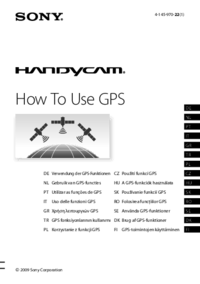




 (84 pages)
(84 pages) (308 pages)
(308 pages)
 (124 pages)
(124 pages)

 (2 pages)
(2 pages) (216 pages)
(216 pages)


 (267 pages)
(267 pages)
 (200 pages)
(200 pages)







Comments to this Manuals